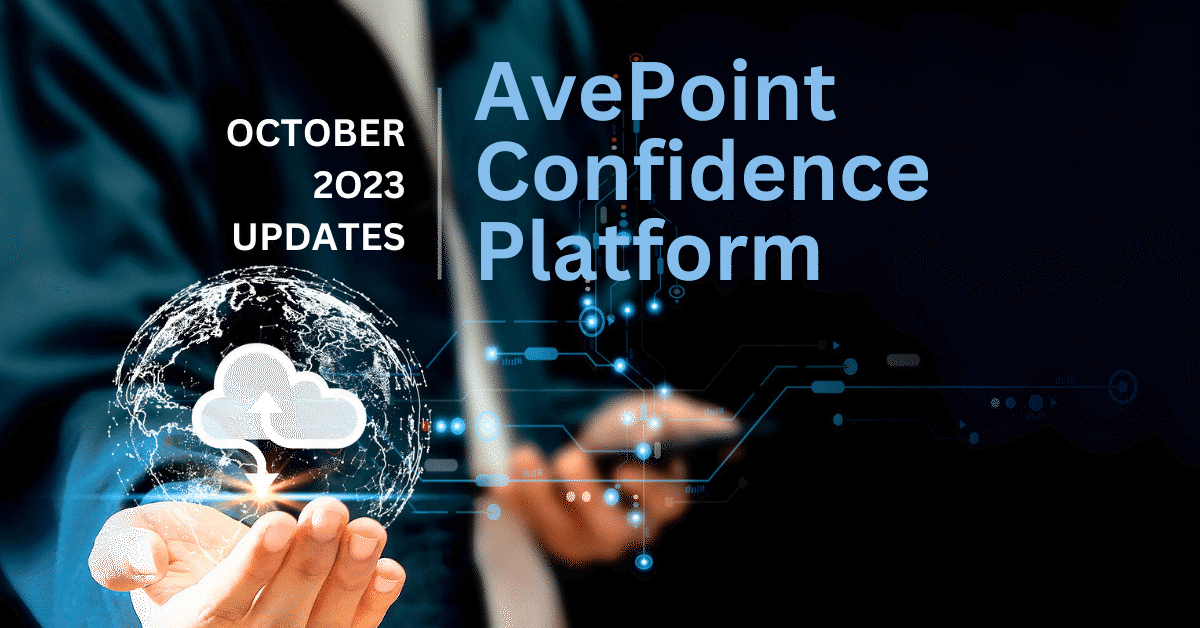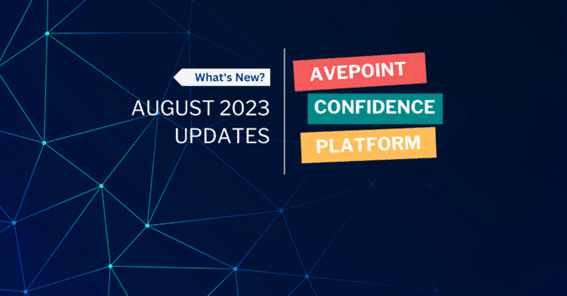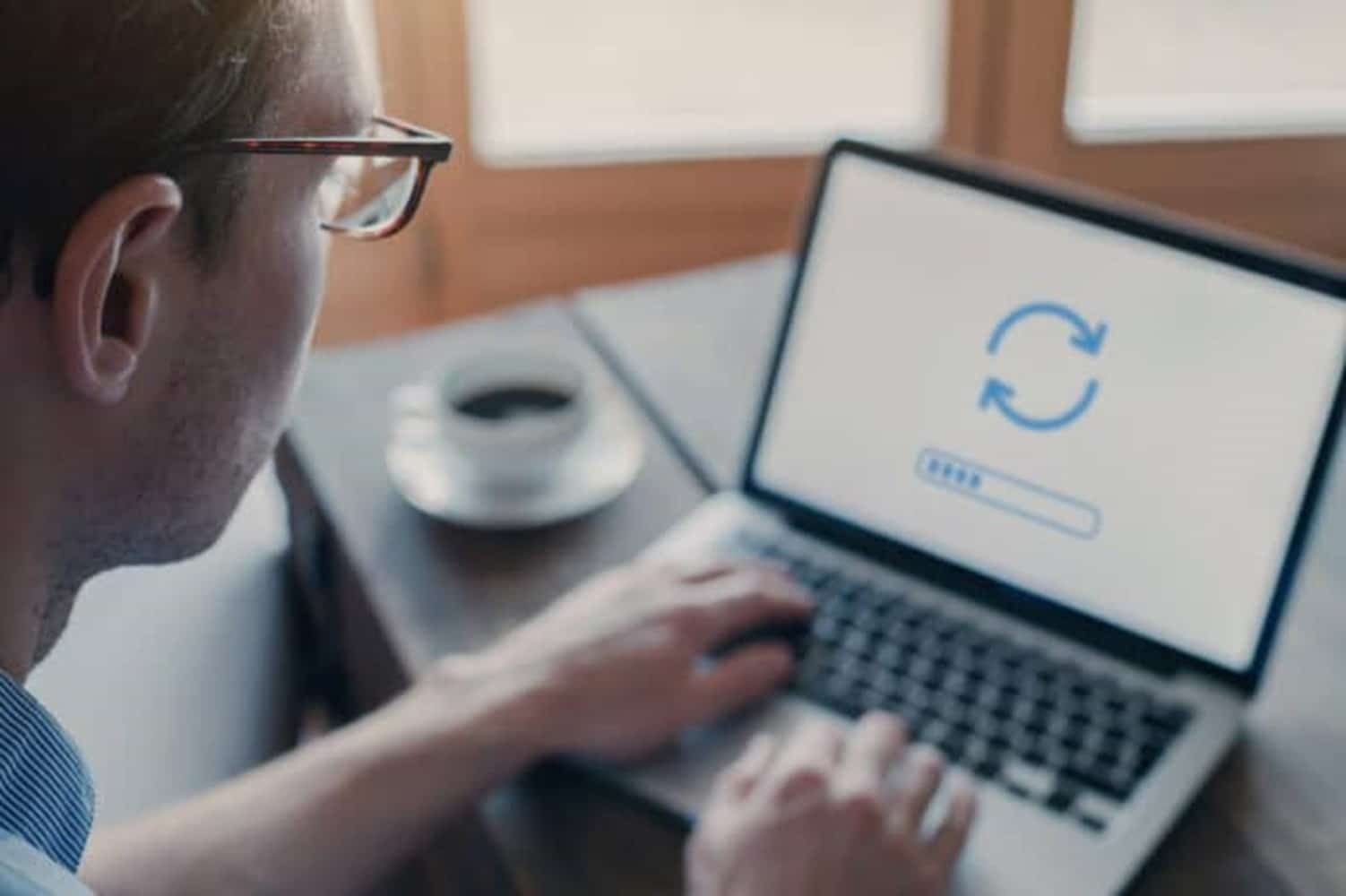AvePoint Cloud Governance 側で管理されているチームの削除及び復元について


AvePoint Japan サポート チームの陳です。
弊社 AvePoint Cloud Governance (以下 ACG) 製品をご利用いただく際に、ACG 側で管理されているチームを削除した後、復元する必要が出てくる場合はありませんか。
今回は、ACG 側で管理されているチームの復元方法についてご紹介したいと思います。
具体的な削除方法によっては、削除結果及び ACG に復元するための手順が異なっているので、二つのシナリオに分けて説明いたします。
<シナリオ 1>
●削除方法:
a. Microsoft 側 (Microsoft 365 管理センター、Azure Active Directory 管理センター、Teams 管理センターや Teams クライアントなど) でチームを削除します。
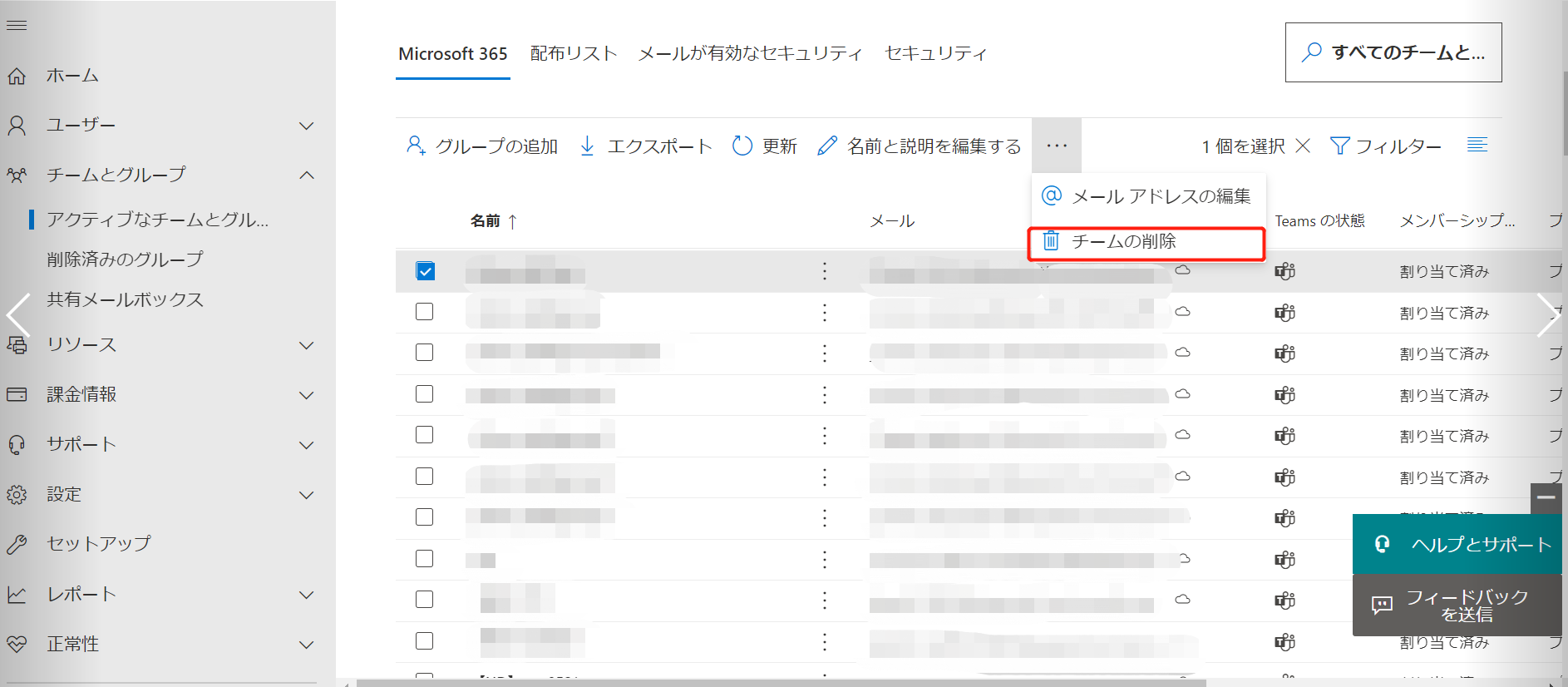
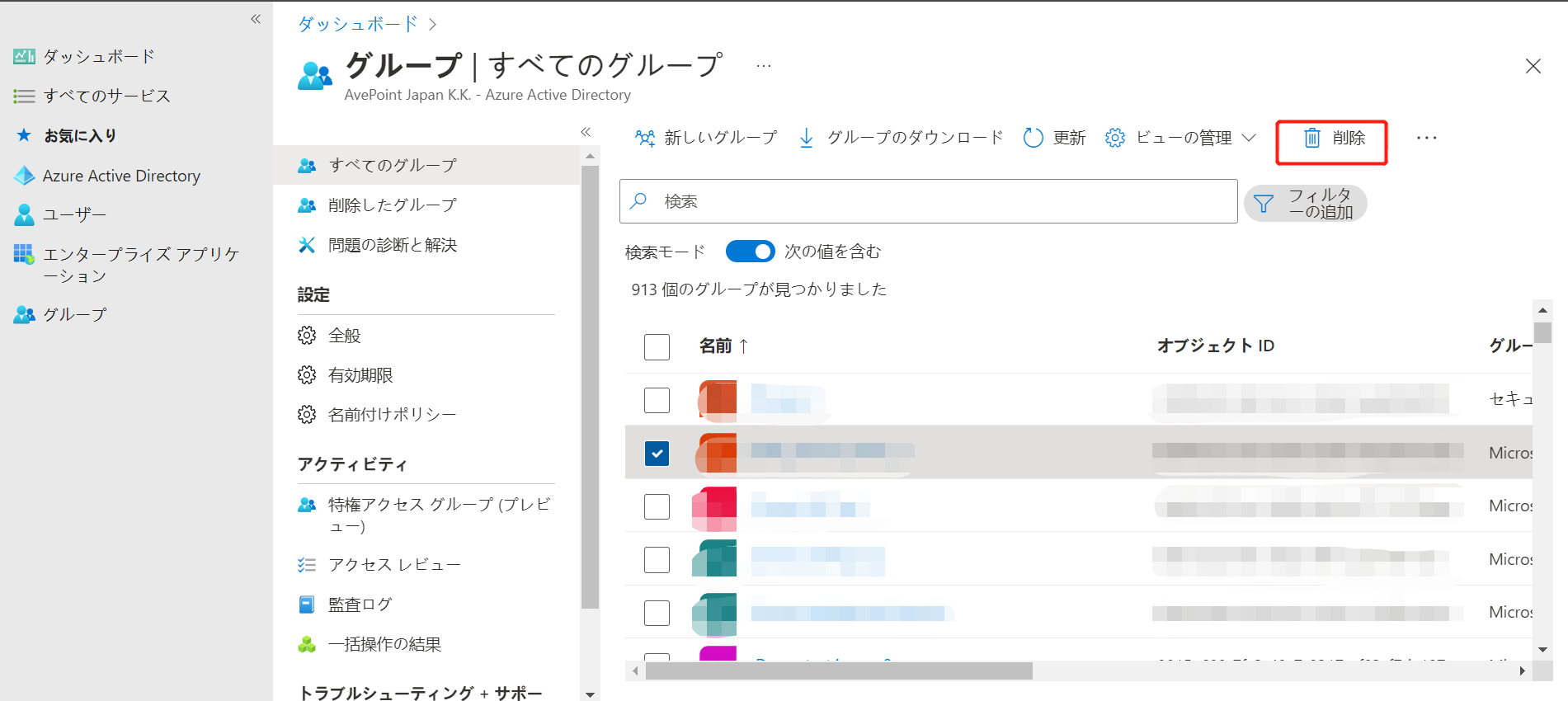
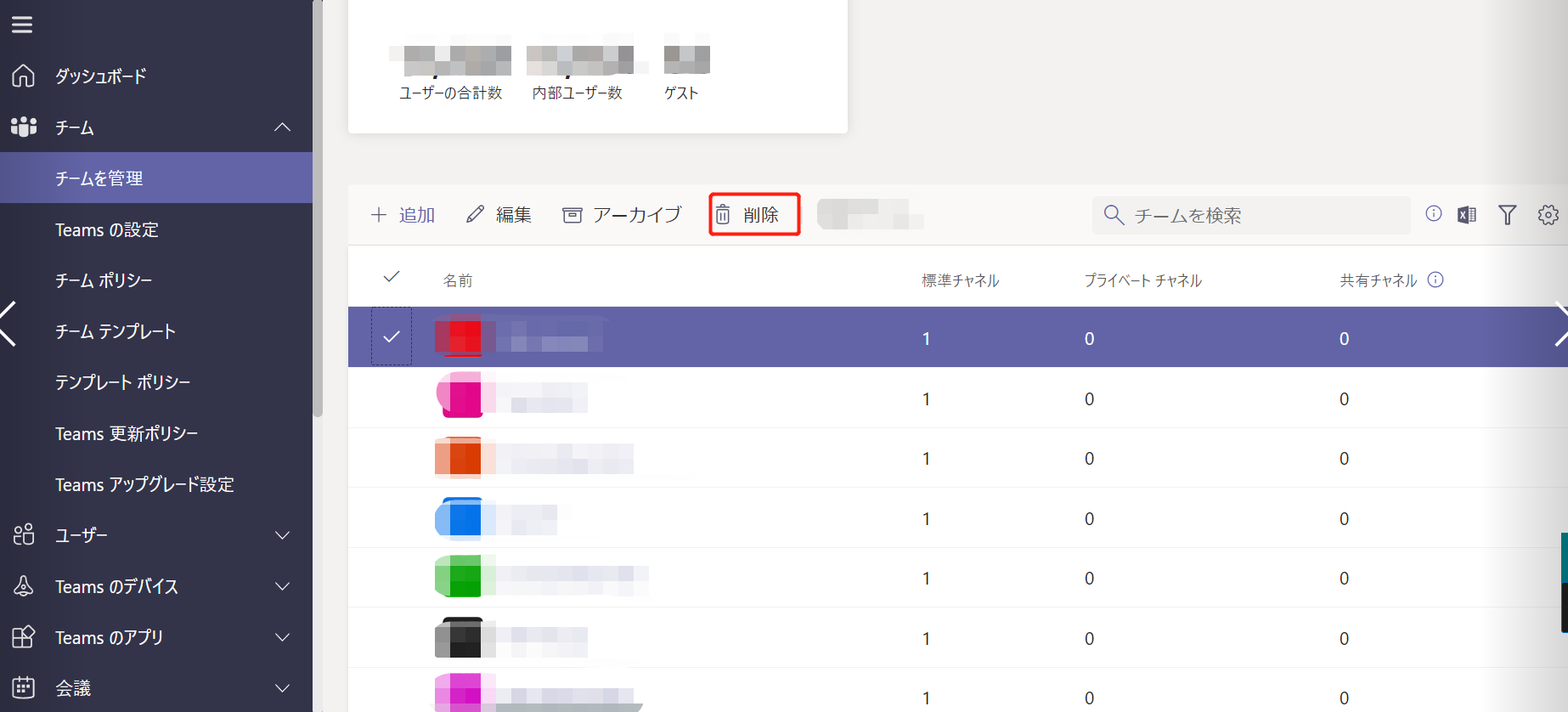
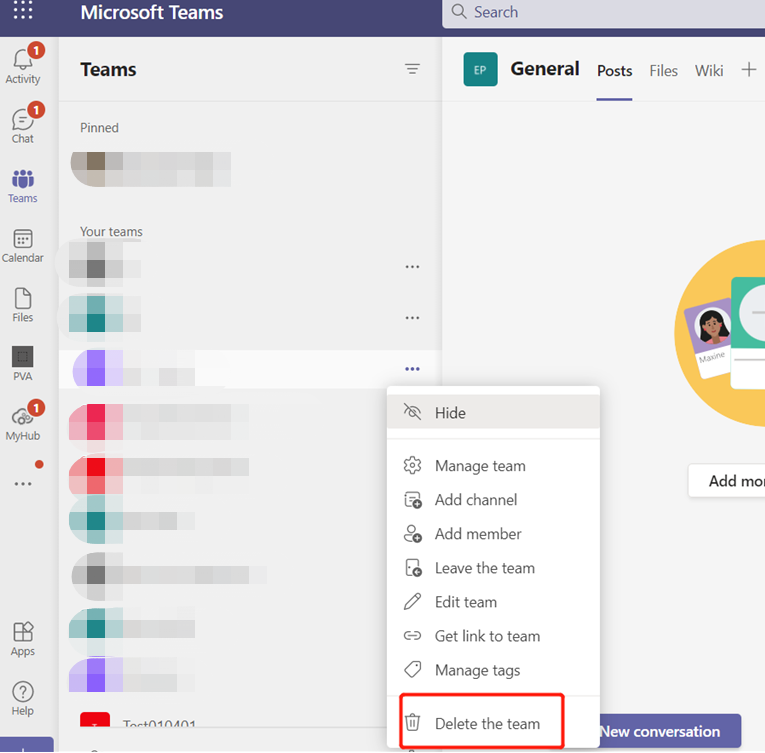
b. ACG 上のライフサイクル管理サービスより申請を提出してチームを削除します。
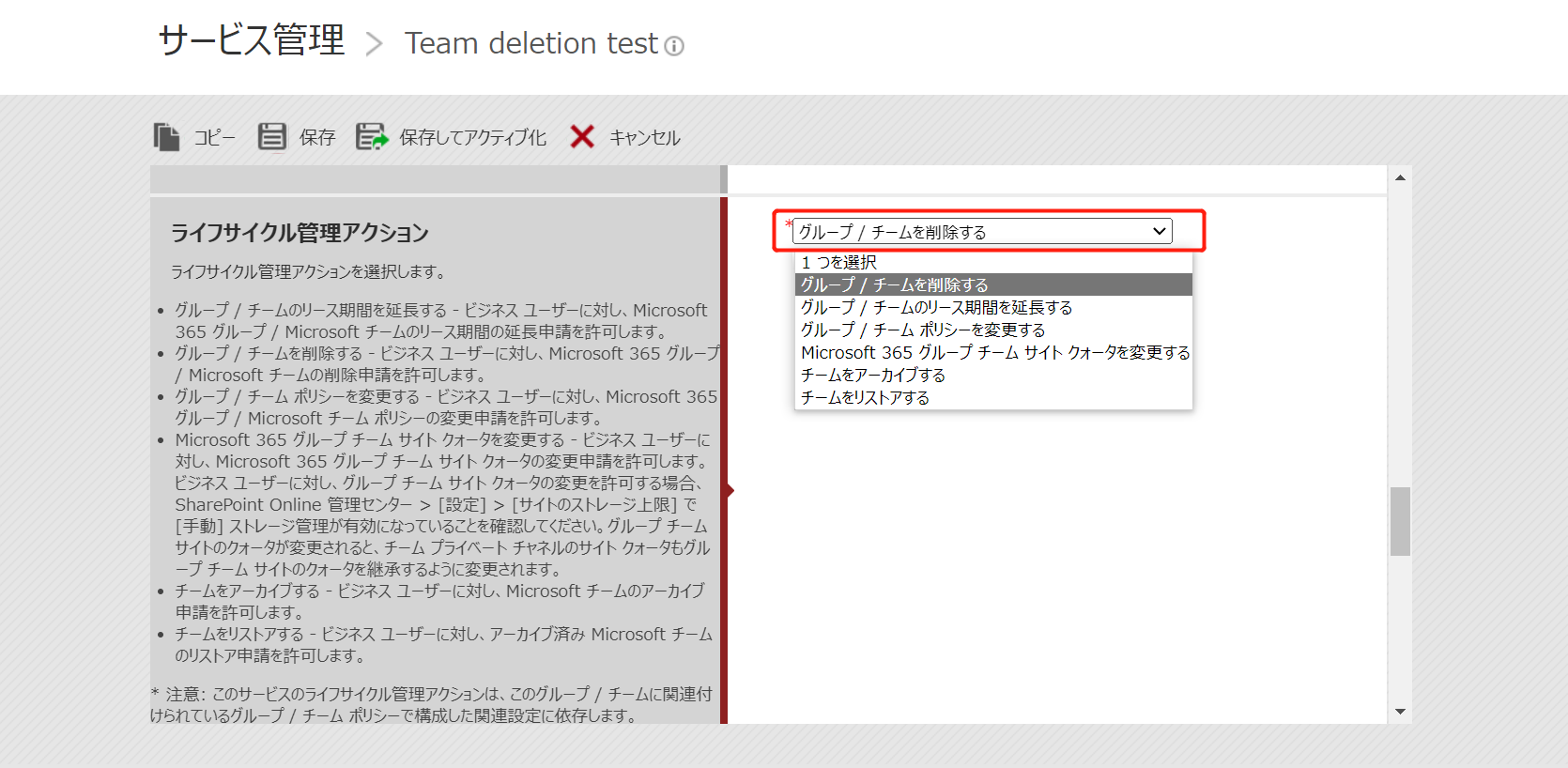
c. 新しい Cloud Governance 管理センター > [ワークスペース レポート] > [アクション] > [削除] > [Cloud Governance から削除] にチェックを入れず [削除] ボタンをクリックすることで、アクティブなチームを Microsoft 側から削除します。
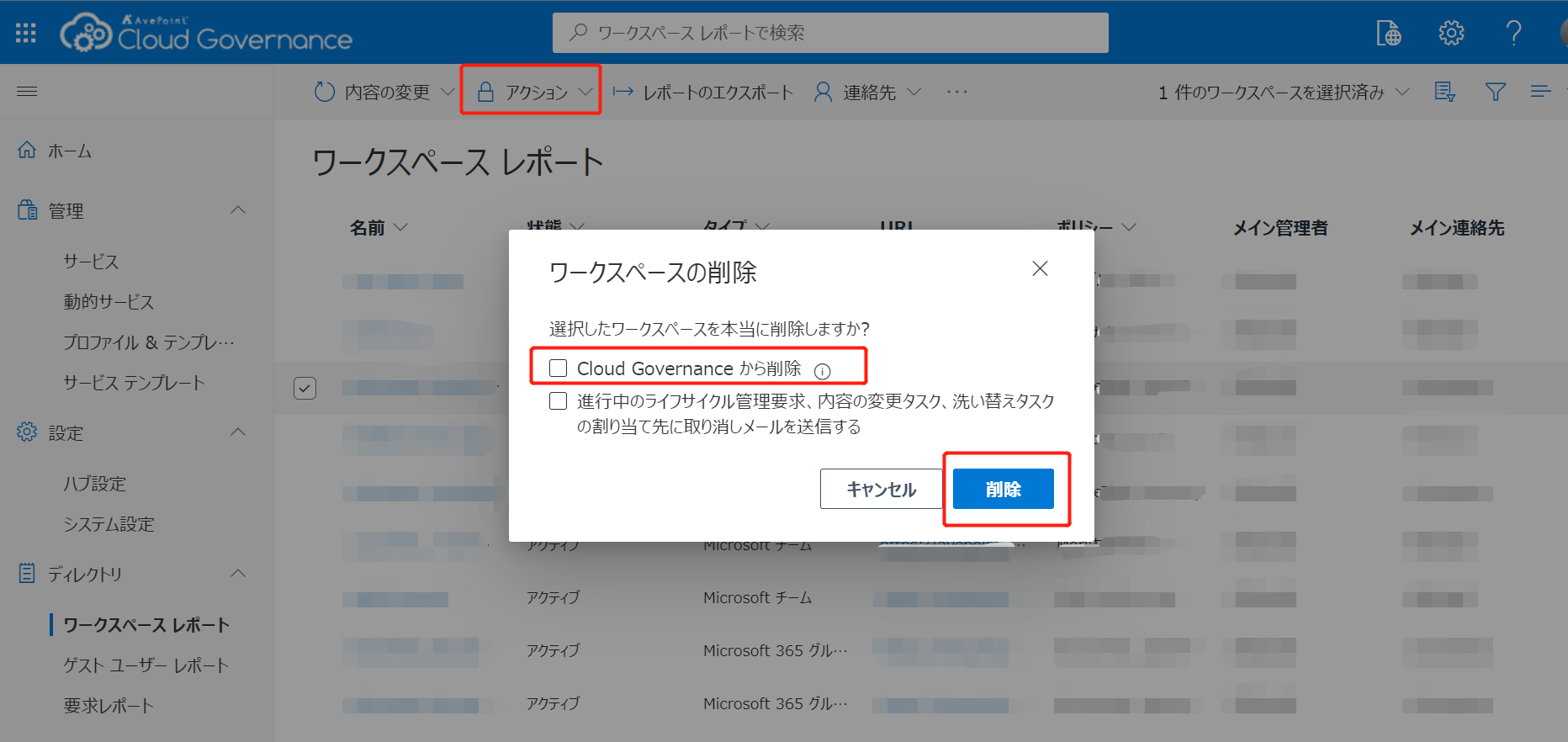
●削除結果: 上記 3 つの方法での削除結果が同様であり下記の通りです。
対象チームは Microsoft 側から削除されましたが、ACG 上で当該チームの記録はまだ存在し、クラシック Cloud Governance 管理センターの [チーム・グループ・コミュニティのレポート] / 新しい Cloud Governance 管理センターの [ワークスペース レポート] 上で当該チームの状態は [アクティブ] から [削除済み] になります。
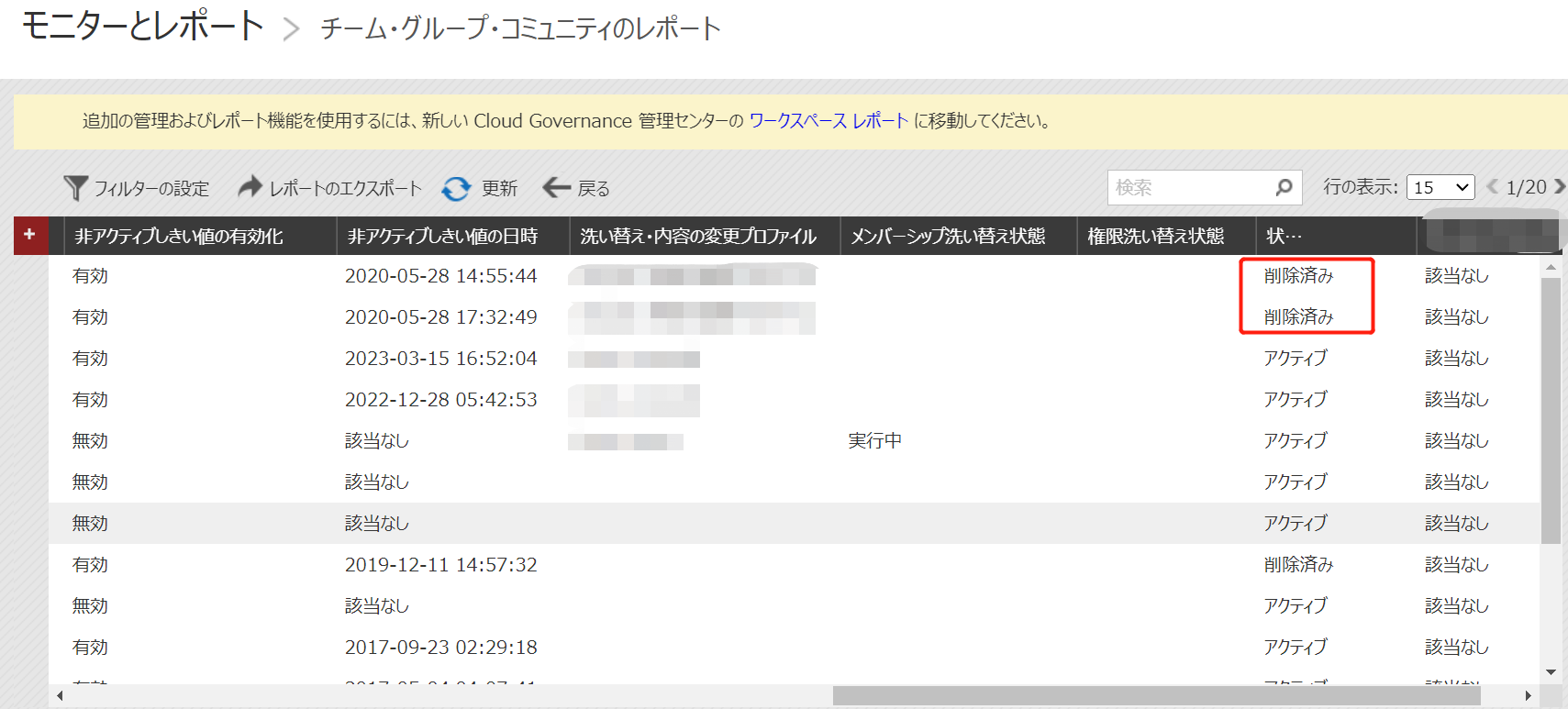
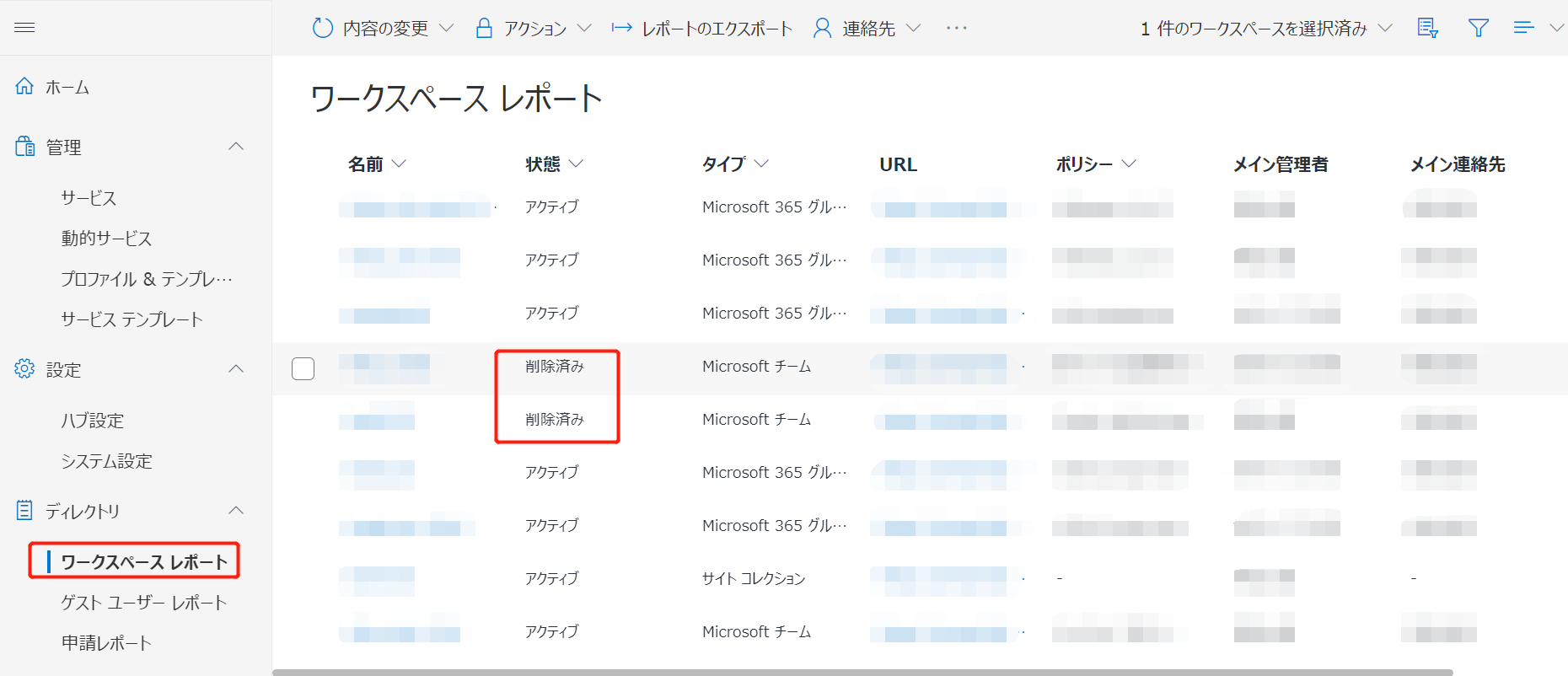
●復元手順: Microsoft 365 管理センターで削除されたチームを復元後、弊社側の同期ジョブで Microsoft 側のチーム情報を ACG に同期することで、ACG のチーム レポートにて当該チームの状態は [削除済み] から [アクティブ] に戻れます。
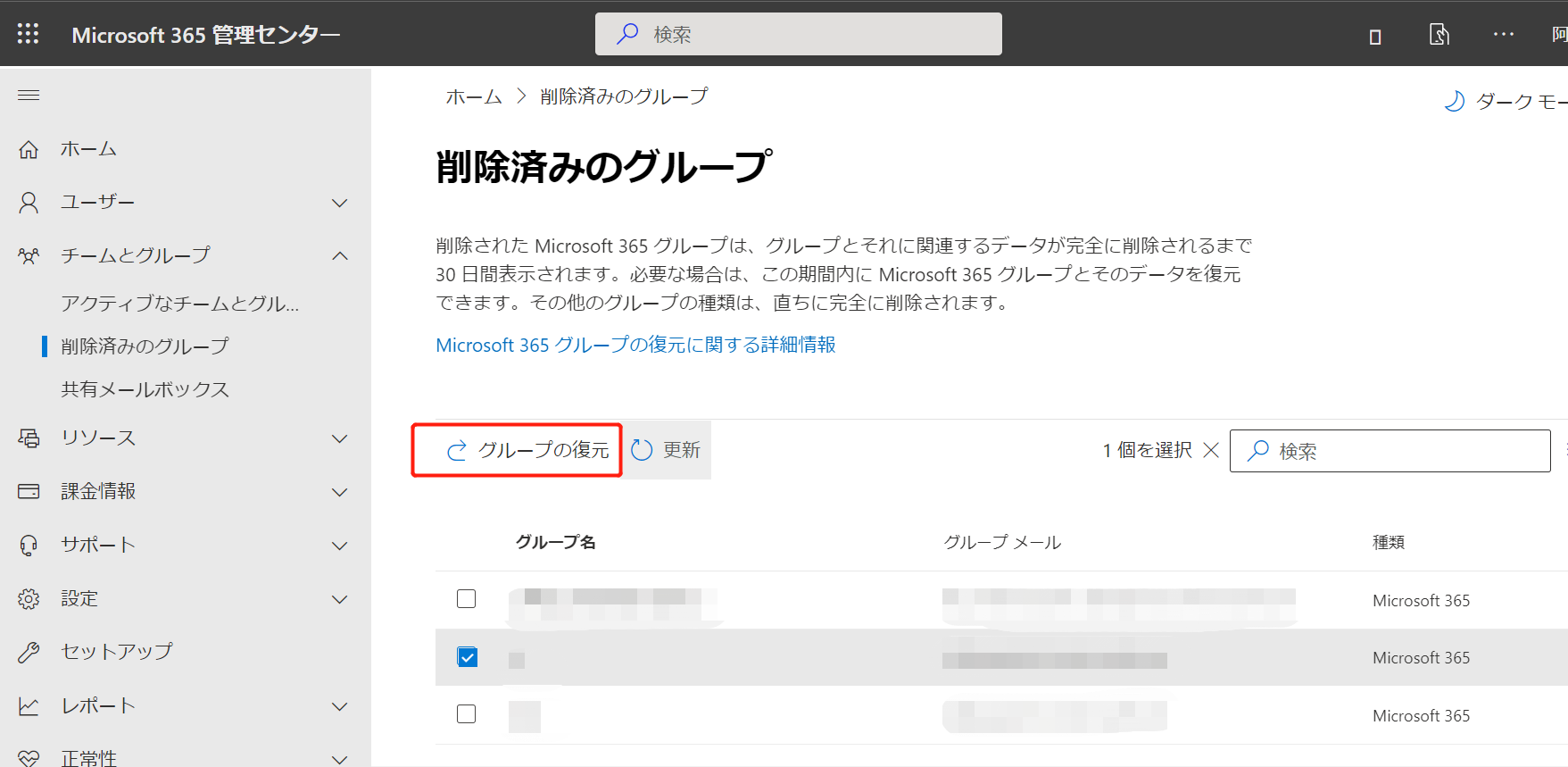
※ クラシック Cloud Governance 管理センター > [システム] > [タイマー サービスの構成管理] > [グループ / チーム情報の同期ジョブ] にてチーム情報同期ジョブの間隔を設定できます。
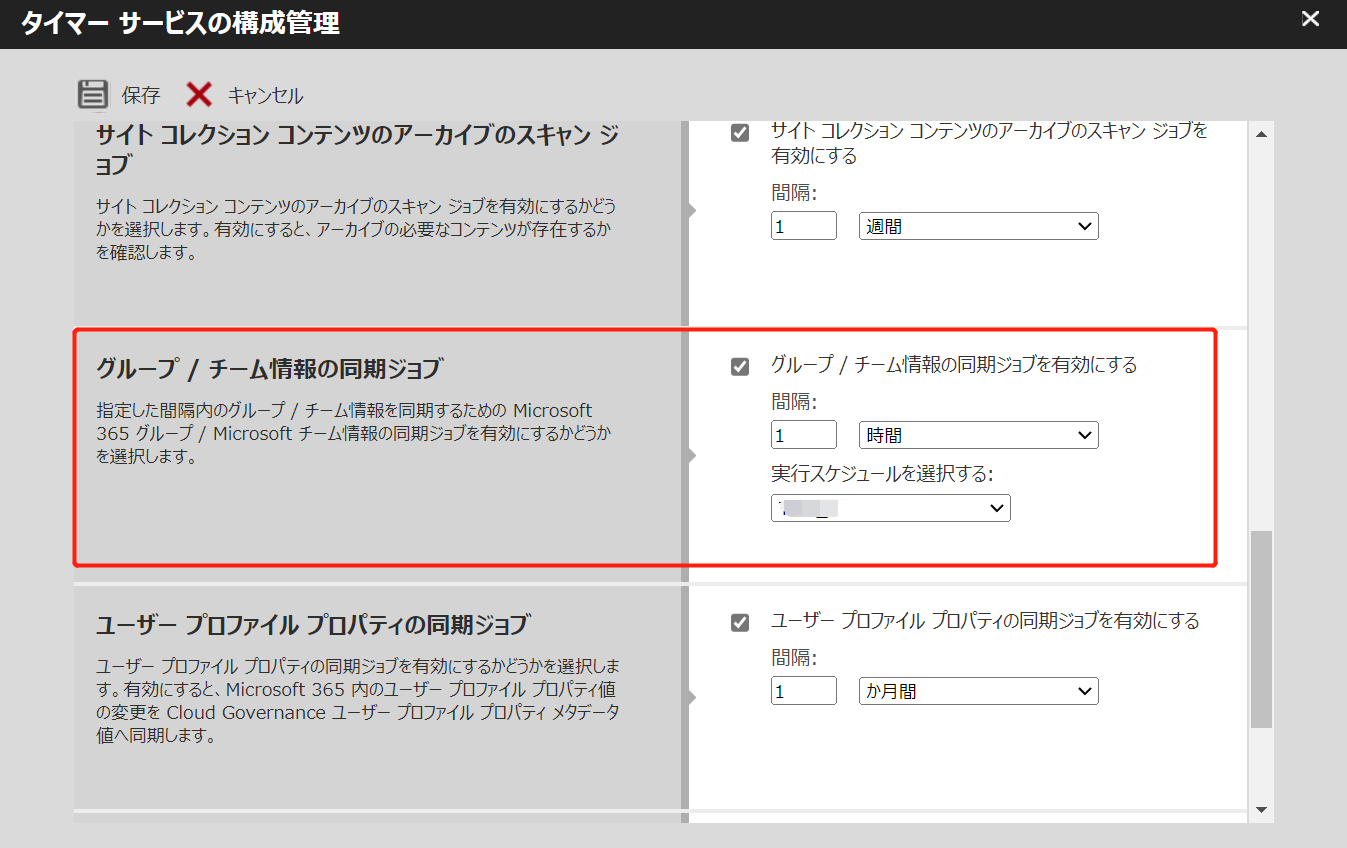
<シナリオ 2>
●削除方法:
a. [ワークスペース レポート] > [アクション] > [削除] > [Cloud Governance から削除] にチェックを入れて [削除] ボタンをクリックすることで、アクティブなチームを Microsoft と ACG の両方から削除します。
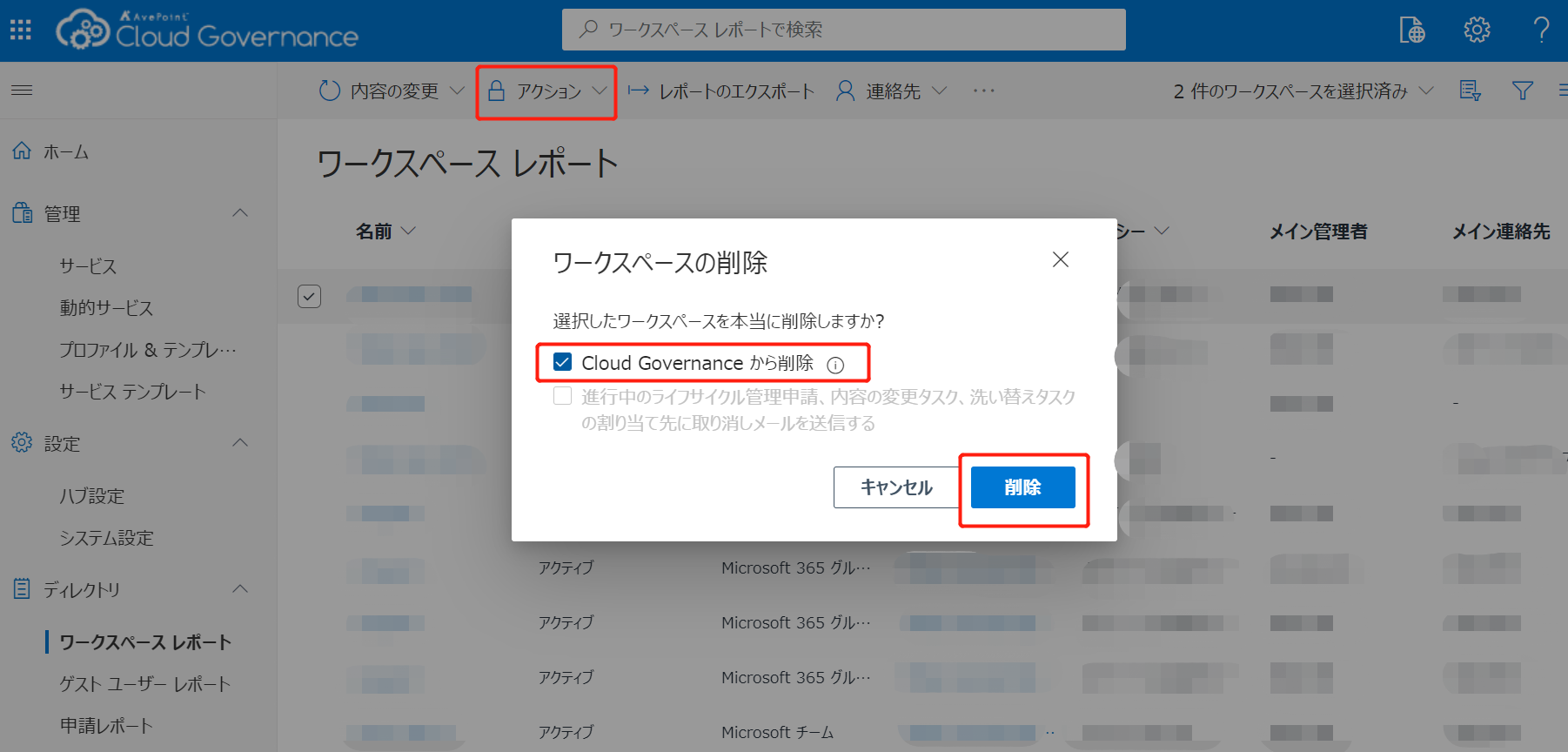
b. 上記 <シナリオ 1> 内の方法にて対象チームを Microsoft 側から削除してから、[ワークスペース レポート] > [Cloud Governance から削除] をクリックすることで、[削除済み] 状態のチームを ACG からも削除します。
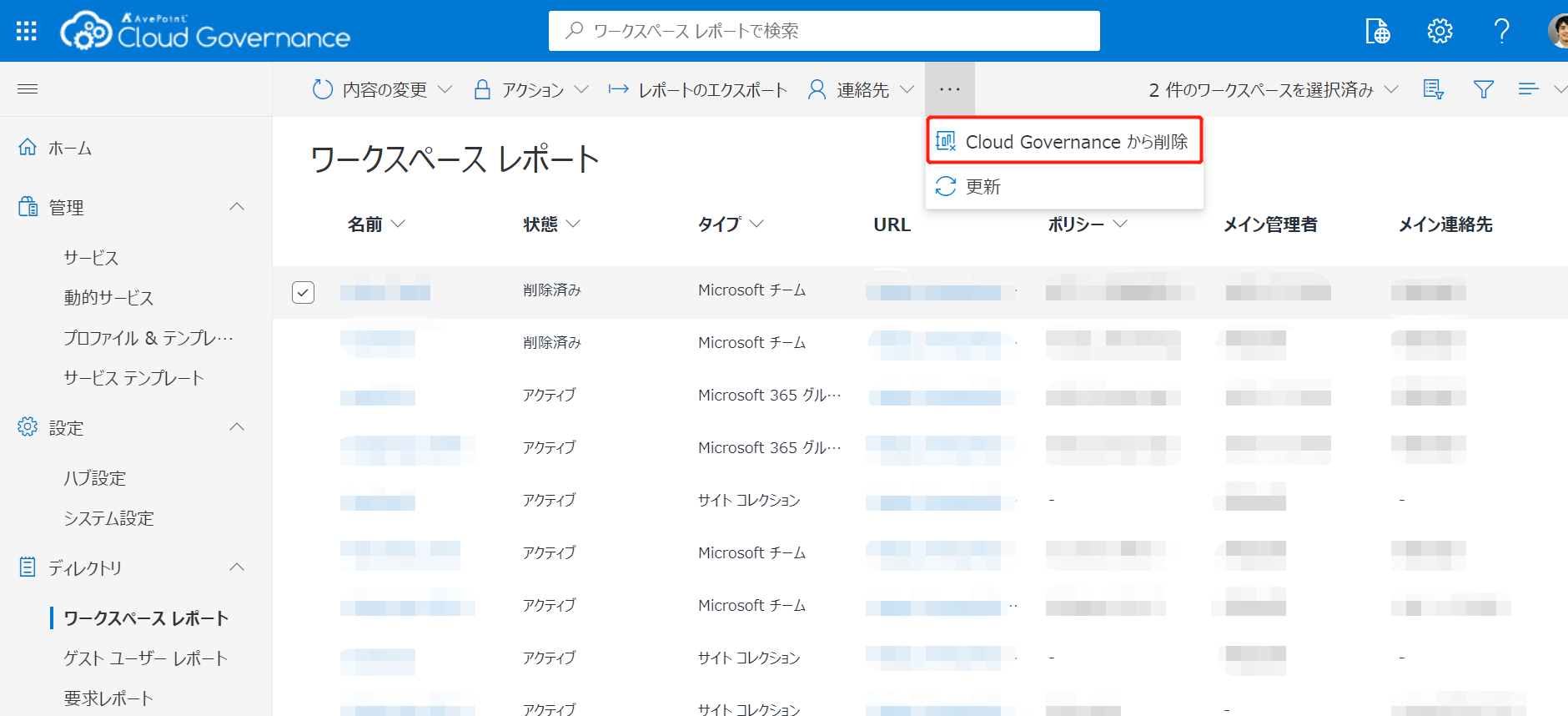
●削除結果: 上記 2 つの方法での削除結果が同様であり下記の通りです。
対象チームは Microsoft と ACG の両方から削除されます。クラシック Cloud Governance 管理センターの [チーム・グループ・コミュニティのレポート] / 新しい Cloud Governance 管理センターの [ワークスペース レポート] 上で当該チームの記録が消去されます。
●復元手順: 対象チームは Microsoft と ACG の両方から削除されたので、当該チームを Microsoft 365 管理センターで復元後、同期ジョブが完了しても、ACG に復元できかねます。
ACG 上でも復元するには、Microsoft 365 管理センターで対象チームを復元後、クラシック Cloud Governance 管理センター > [ワークスペース] > [既存の Microsoft 365 オブジェクトのインポート] にて当該チームを再度インポートする必要があります。
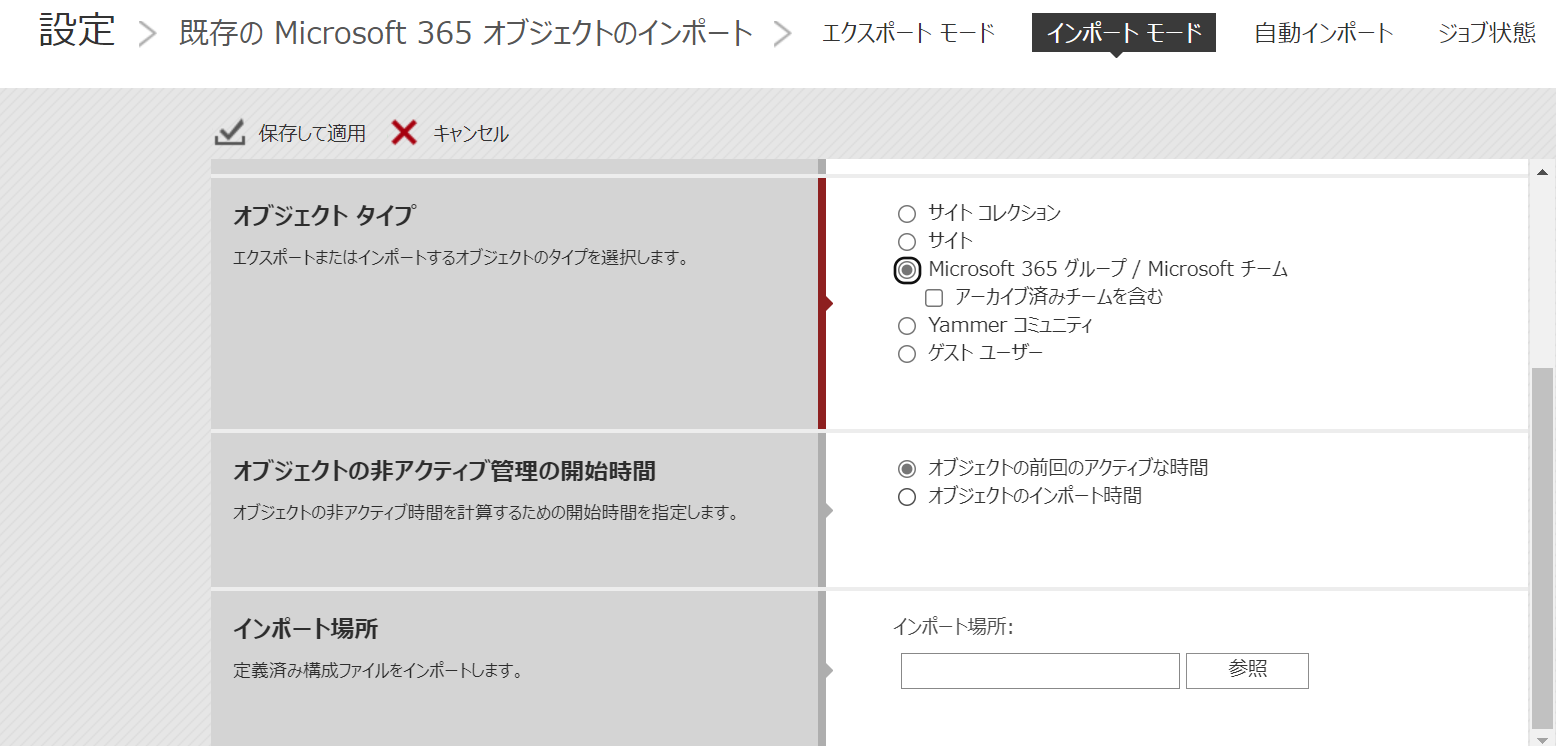
上述のことから、ACG 上で管理されているチームを削除した後、当該チームを Microsoft と ACG の両方から復元することが望ましい場合、まず ACG チーム一覧で対象チームを検索することはご提案できます。
★検索した結果、対象チームが [削除済み] 状態で存在している場合、上記 <シナリオ 1> の状況に該当しているので、当該チームを Microsoft 365 管理センターで復元後、ACG に改めてインポートする必要はなく、次回の同期ジョブ完了後にチーム ACG 上の状態が正常に反映できると思います。
★検索した結果、対象チームが見つからない場合、上記 <シナリオ 2> の状況に該当しているので、当該チームを Microsoft 365 管理センターで復元後、ACG に再度インポートしてください。
今回の内容は以上となります。最後までご覧いただきましてありがとうございます。
本ブログ記事が少しでも多くの皆さんのお役に立てれば幸いです。また、何かご不明点などございましたら、どうぞサポート窓口までお問合せください。
★Microsoft365に関するご相談は、AvePointまでお気軽にお声がけくださいませ。
・データ移行・運用管理・セキュリティ強化など、幅広くソリューションを展開しております。
ソリューション一覧はこちらよりご確認いただけます
・お問い合わせはHPよりお気軽にお声がけくださいませ。
AvePoint Japan 株式会社
・定期的なWEBセミナーも実施しております。無料で見れるオンデマンド配信や、無料eBookのコンテンツも多数ありますのでぜひご参照ください。
AvePoint のオンライン セミナー、eBook 等のコンテンツはこちらから